
အရေးကြီး! Yandex Plus subscription ကိုသင်ရေးဆွဲထားသည့်တူညီသောနည်းလမ်းဖြင့်သာဖျက်သိမ်းနိုင်သည်။ ဆိုလိုသည်မှာ၎င်းကိုတရားဝင်ဝက်ဘ်ဆိုက်မှတစ်ဆင့်ပြုလုပ်ပါက OS, လျှောက်လွှာ, အမှတ်တံဆိပ်စတိုးဆိုင်သို့မဟုတ် system parametersters ပေါ် မူတည်. မိုဘိုင်းစက်ပေါ်တွင်သင်ဆက်သွယ်ရန်လိုအပ်လိမ့်မည်။
Option 1: browser
အကယ်. သင်သည် Yandex နှင့်မိုဘိုင်းစက်ပေါ်တွင် browser တစ်ခုတွင် browser တွင် browser တွင်သင်အလှဆင်ပါက၎င်းကို ဖြတ်. ဖျက်သိမ်းရန်လိုအပ်သည်။ ၎င်းကိုအောက်ပါအတိုင်းပြုလုပ်သည် -
အဓိကစာမျက်နှာ Yandex ။
- အထက်ဖော်ပြပါ link ကိုသွားပြီးညာဘက်အပေါ်ထောင့်ရှိသင်၏ပရိုဖိုင်း၏အမည်ကိုနှိပ်ပါ (ဓာတ်ပုံနှင့်ပတ်သက်သော) ကိုနှိပ်ပါ။
- Plus Active ကိုရွေးပါ။
- တစ်ချိန်က Yandex Plus Service Plus 0 န်ဆောင်မှုစာမျက်နှာပေါ်တွင်, အောက်တွင်ဖော်ပြထားသောအလျားလိုက် bands သုံးခုကိုနှိပ်ခြင်းဖြင့်မီနူးကိုခေါ်ပါ။
- "အကောင့်သို့ log in log in လုပ်ပါ" ကိုနှိပ်ပါ။
- သင်၏ Yandex အကောင့်မှလော့ဂ်အင် ဝင်. "log in log in" ကိုနှိပ်ပါ,
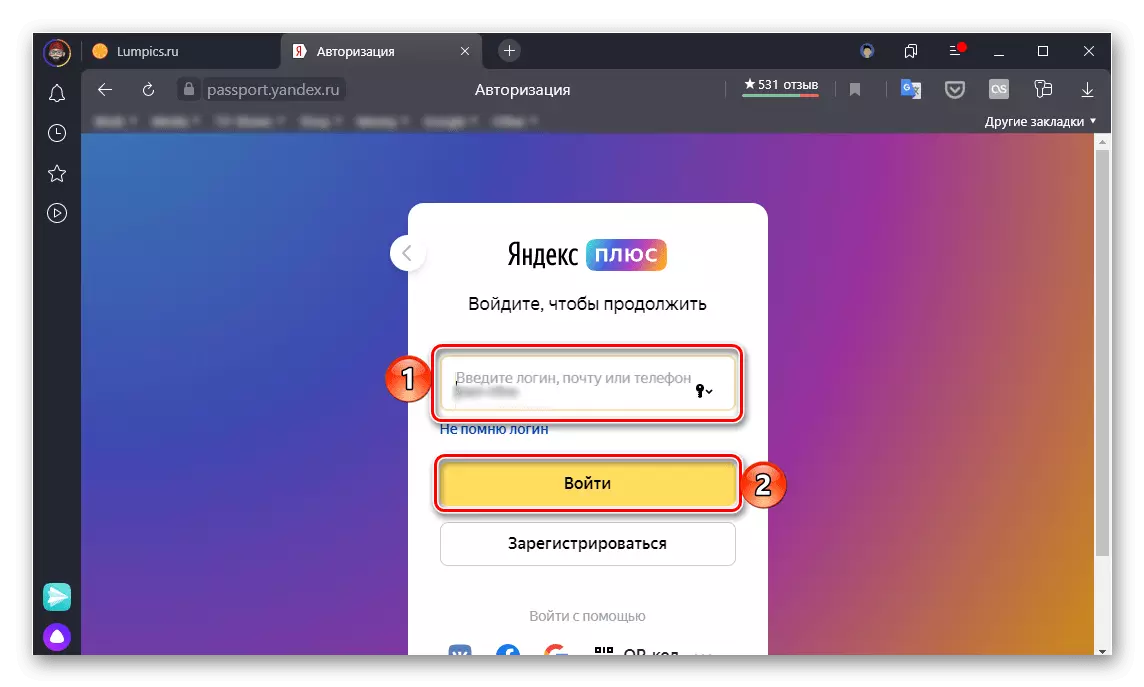
ထို့နောက်၎င်းမှစကားဝှက်ကိုသတ်မှတ်ပြီး "Login" ခလုတ်ကိုထပ်မံသုံးပါ။
- အကောင့်တွင်အခွင့်အာဏာရှိသော "subscription Active" link ကိုနှိပ်ပါ, ထို့နောက် "Popup Management" ကိုနှိပ်ပါ။
- နောက်စာမျက်နှာတွင်သင်အပေါင်းသို့စာရင်းသွင်းခြင်းကိုပိတ်နိုင်သည်။ တရားဝင် 0 န်ဆောင်မှုမှတစ်ဆင့်ထုတ်ပြန်ခြင်းမရှိပါကအောက်ပါသတိပေးချက်ကို "0 ယ်ယူရန်အစာကျွေးခြင်း, အက်ပလီကေးရှင်းကိုသွားရန်, App Store Play စျေးကွက်သို့သွားရန်"
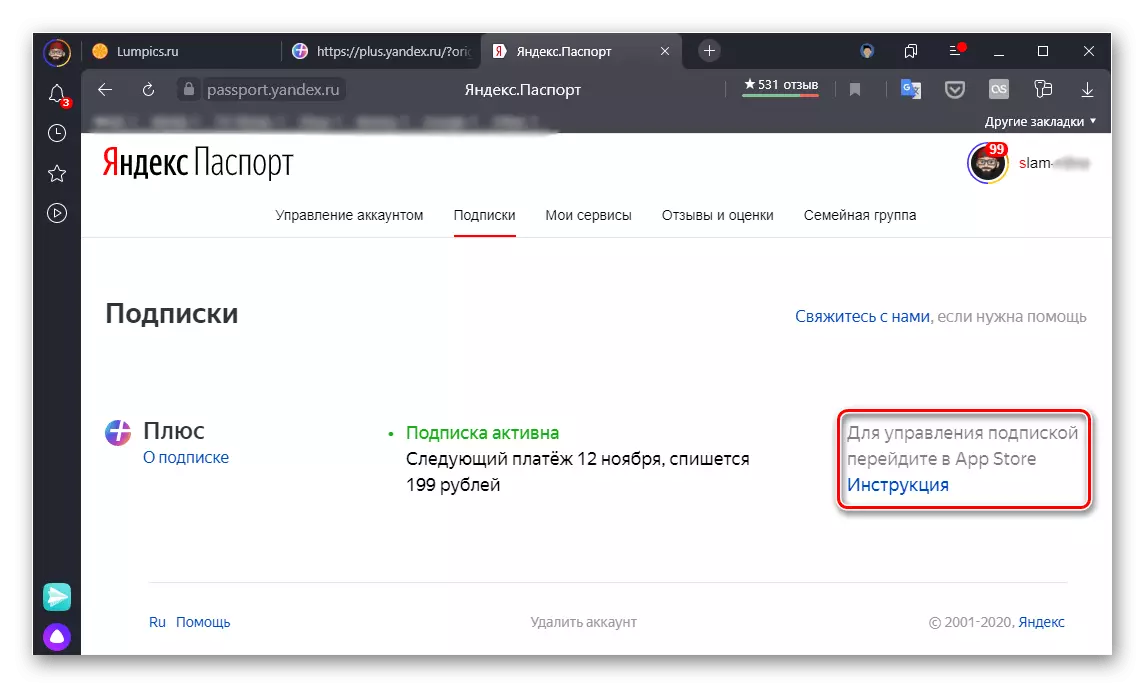
"Cancel Subscription" ကိုနှိပ်ပါ,
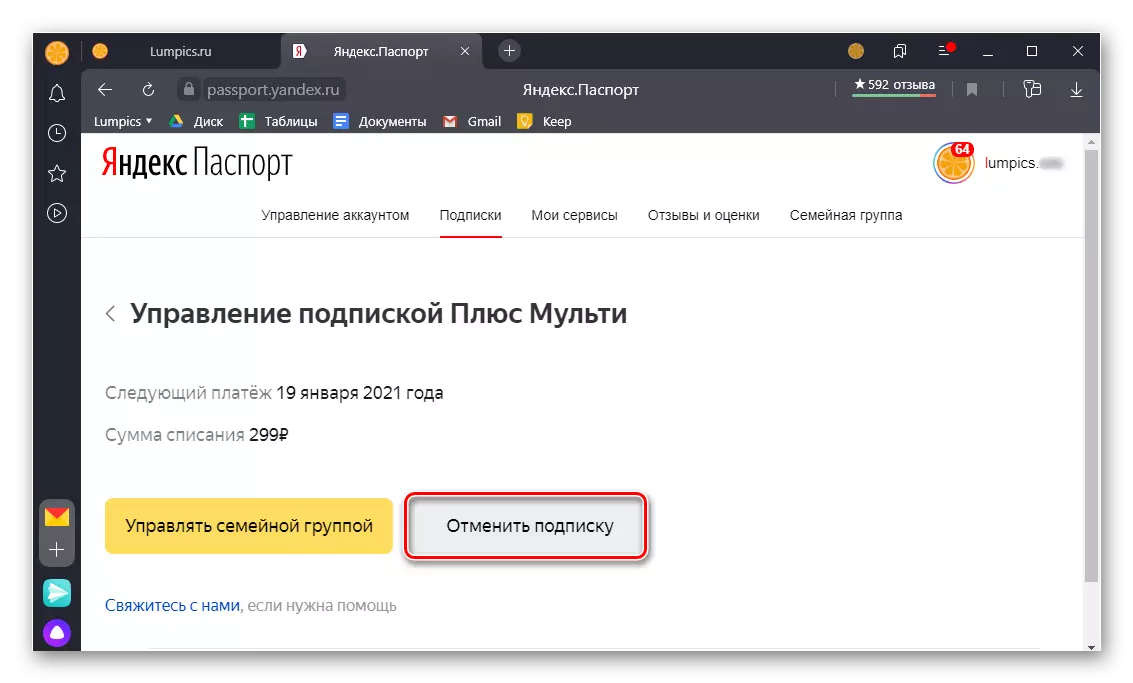
မည်သည့် 0 န်ဆောင်မှုများနှင့် ပတ်သက်. သတိပေးချက်ကိုစစ်ဆေးပါ။
- လျှောက်လွှာကို run ပြီး Bottess Navigation Panel သို့ Collection tab သို့သွားပါသို့မဟုတ်သင်၏ပရိုဖိုင်း၏အထက်ပါပုံရိပ်ကိုနှိပ်ပါ။ ညွှန်ကြားချက်၏တတိယအဆင့်သို့ချက်ချင်းသွားပါ။
- အပေါ်ဆုံးထောင့်တွင်ရှိသောသင်၏ပရိုဖိုင်းအိုင်ကွန်ကိုထိပါ။
- "set up subscription ကို set up" ကိုအသာပုတ်ပါ။
- ပွင့်လင်းသောဝဘ်ဆိုက်စာမျက်နှာအနည်းငယ်ကိုချပါ။
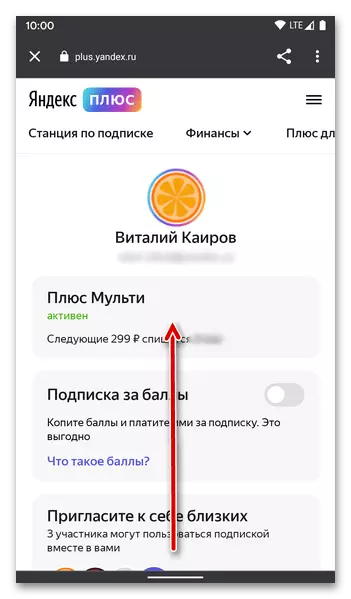
နှင့် "Cancel Subscription" ခလုတ်ကိုနှိပ်ပါ။
- ထို့နောက်၎င်းကိုလုံးဝစွန့်ခွာမည့်အစားလက်ရှိ subscription ကိုယာယီအေးခဲစေရန်ဖိတ်ကြားခံရလိမ့်မည်။ ဤရွေးချယ်စရာဝတ်စုံများပါကလိုချင်သောကြားကာလ - 2, 4 မှ 8 ပတ်ကိုရွေးချယ်ပါ။ အတည်ပြုရန်, "No Work မှ freeze subscription" ခလုတ်ကိုသုံးပါ။ ဖျက်သိမ်းမှုအပြည့်အစုံအတွက်အောက်ဖော်ပြပါ "Cancel subscription" ခလုတ်ကိုနှိပ်ပြီးသင်၏ဖြေရှင်းချက်ကိုအတည်ပြုပါ။
- လျှောက်လွှာကိုဖွင့်ပြီးပရိုဖိုင်းအိုင်ကွန်ကိုပုံဖော်ထားသည့်နောက်ဆုံးပေါ် tab သို့၎င်း၏အောက်ခြေ tab သို့သွားပါ။
- ကမ္ပည်းစာကို "Popup စီမံခန့်ခွဲမှု" ကိုထိပါ။
- ယခင်ညွှန်ကြားချက်၏နံပါတ် 4-5 ကိုပြန်လုပ်ပါ။
- Google Play စျေးကွက်ကို Run ပြီး Menu ကိုခေါ်ပါ။ ဤသည်အတွက်ကိရိယာပေါ်တွင် install လုပ်ထားသည့် application ၏ဗားရှင်းနှင့် Android ဗားရှင်းပေါ် မူတည်. ရှာဖွေရေးဘား၏အစတွင်အလျားလိုက် strips သုံးခုကို နှိပ်. လက်ဝဲမှညာသို့ပွတ်ဆွဲပါ။ , သင်၏ပရိုဖိုင်းကိုညာဘက်သို့အသာပုတ်ပါ။
- "ငွေပေးချေမှုနှင့်ကြေးပေးသွင်းခြင်း" အပိုင်းသို့သွားပါ။
- ထို့နောက် subscription setection ကိုဖွင့်ပါ။
- တက်ကြွစွာစာရင်းတွင်ယခင်ကချိတ်ဆက်ထားသည့် Yandex application ကိုရှာပြီး၎င်းကိုအသာပုတ်ပါ။
- အောက်ခြေရှိ "Cancel Subscription" ခလုတ်ကိုသုံးပါ။
- 0 န်ဆောင်မှုပေးသည့် 0 န်ဆောင်မှုများကိုစွန့်ခွာရန်သင်ဆုံးဖြတ်သည့်အကြောင်းရင်းကိုရွေးချယ်ပြီး "Continue" ကိုနှိပ်ပါ။
- ဖော်ပြချက်နှင့်အတူကိုယ့်ကိုယ်ကိုအကျွမ်းတဝင်နှင့်ရင်းနှီးကျွမ်းဝင်ပါကသင်ရှုံးနိမ့်ပြီးနောက်မည်သည့်စွမ်းရည်များကိုရယူပြီးသည့်အခါ "Cancel subscription" ခလုတ်ကိုနှိပ်ပါ။
- Stat app ကို သုံး. ပထမ tab သုံးခုအနက်မှတစ်ခုဖြစ်သောမျက်နှာပြင်၏ညာဘက်အပေါ်ထောင့်ရှိသင်၏ပရိုဖိုင်း၏ပုံရိပ်ကိုအသာပုတ်ပါ။
- subscription ကိုသုံးပါ။
- "လက်ရှိ" စာရင်းတွင် "Yandex Plus" (Yandex applications "(Yandex applications) ကိုရှာပါ။
- ဖွင့်ထားသောစာမျက်နှာမှတဆင့် scroll လုပ်ပါ။

"Cancel Subscription" ကိုနှိပ်ပါ။
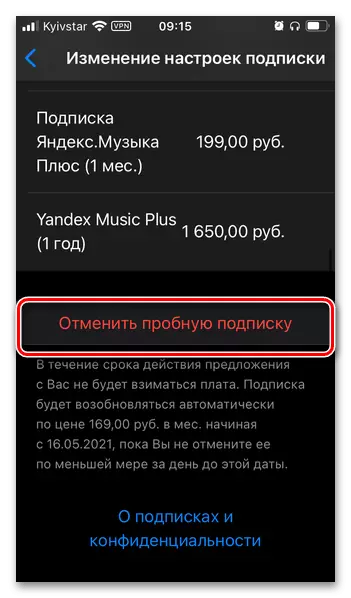
pop-up 0 င်းဒိုးတွင်သင်၏ရည်ရွယ်ချက်ကိုအတည်ပြုပါ။
- မိုဘိုင်း operating system ၏ "settings" ကိုဖွင့်ပြီးပထမ ဦး ဆုံး item - သင်၏ပရိုဖိုင်းနှင့်အမည်ပုံရိပ်ကိုရွေးချယ်ပါ။
- အပိုင်း "subscriptions" ကိုအသာပုတ်ပါ။
- FRICK စာမျက်နှာနည်းနည်းချ
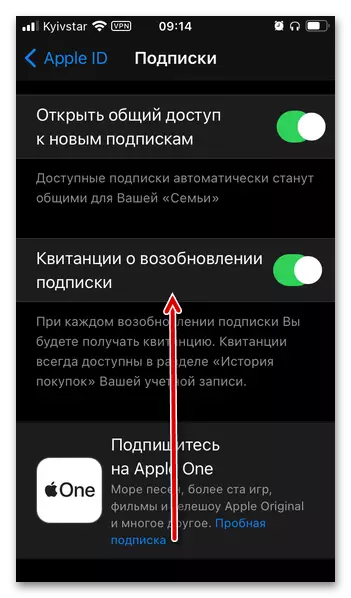
Yandex Plus application နှင့်ချိတ်ဆက်ထားသော "လက်ရှိ" စာရင်းတွင်ချိတ်ဆက်ပါ။ ၎င်းကိုရွေးပါ။ ယခင်ညွှန်ကြားချက်၏နောက်ဆုံးအဆင့်မှအဆင့်များကိုလိုက်နာပါ။
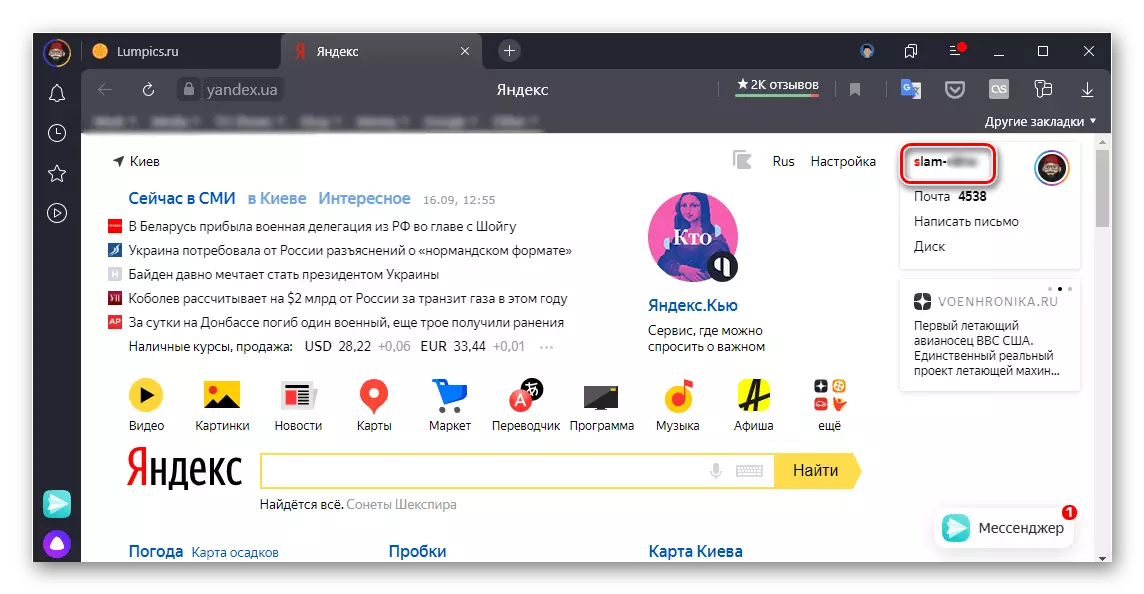
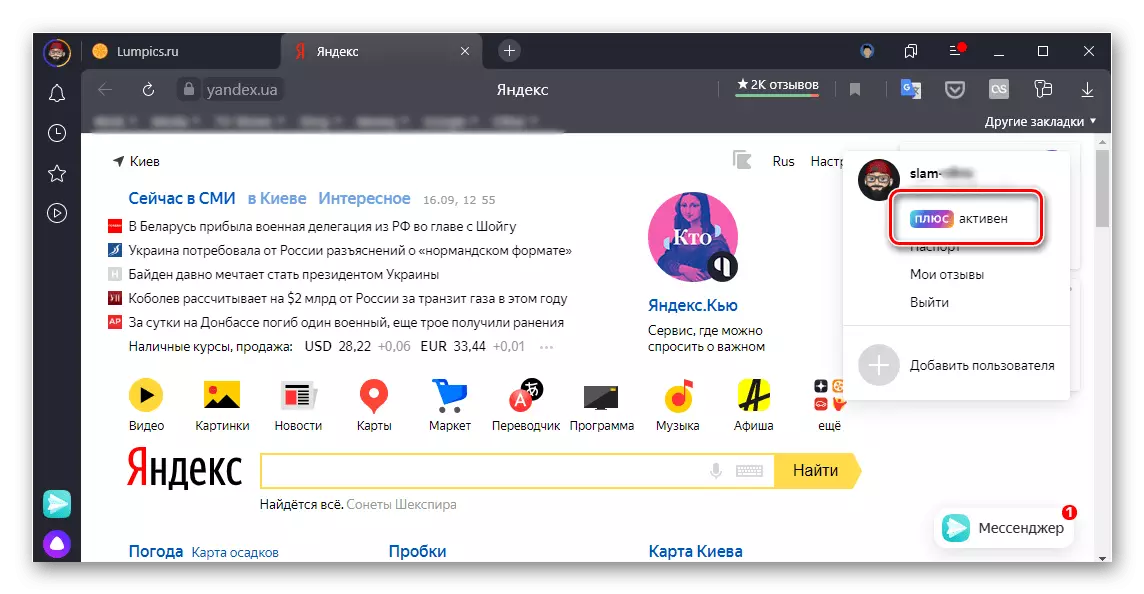
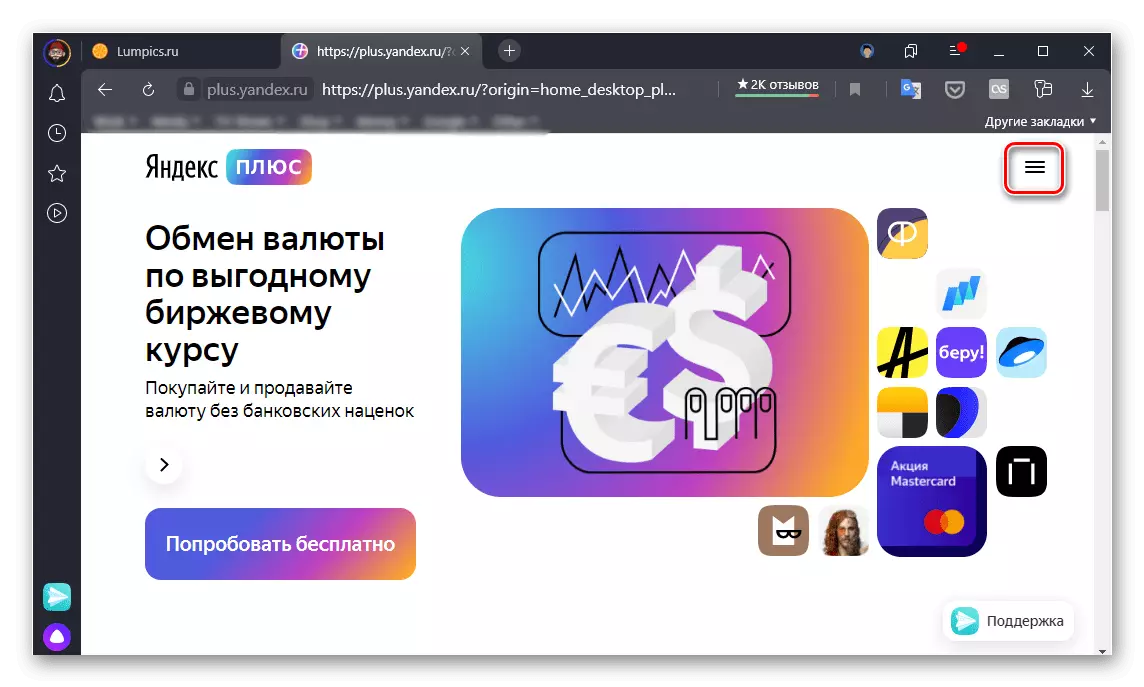

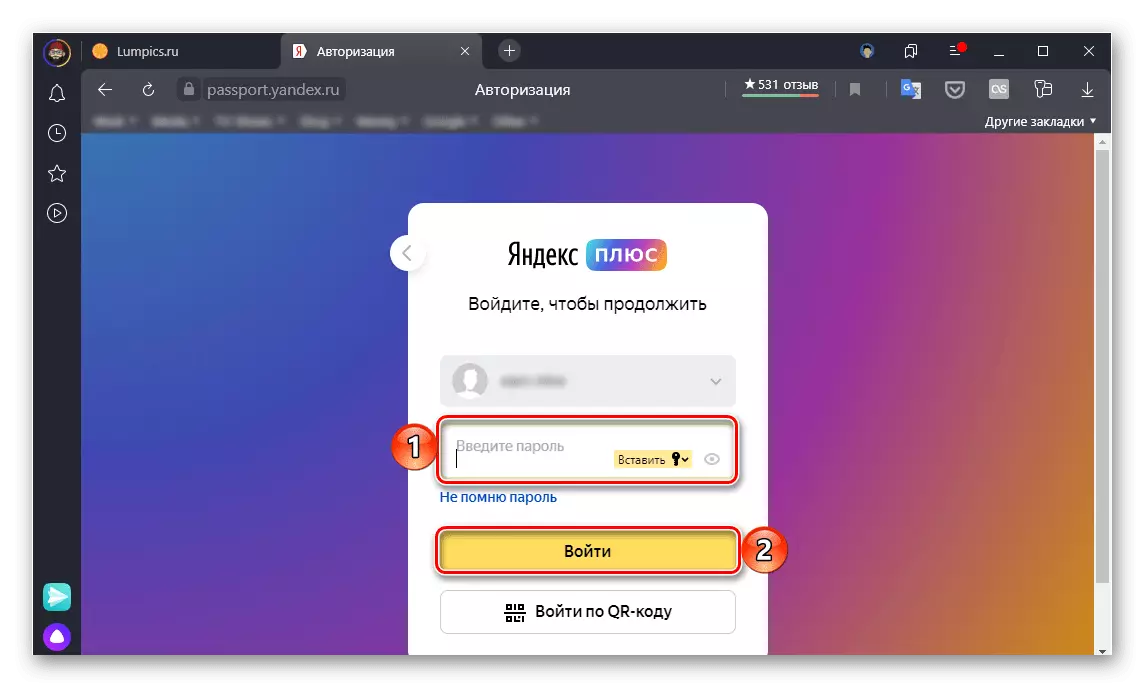
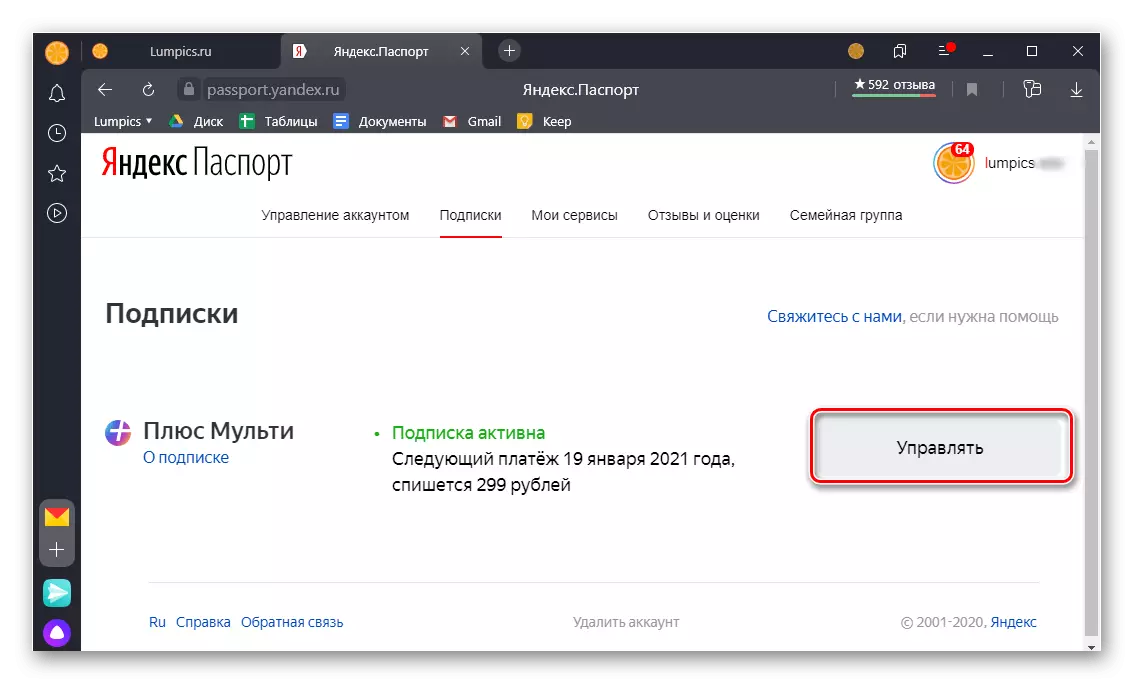
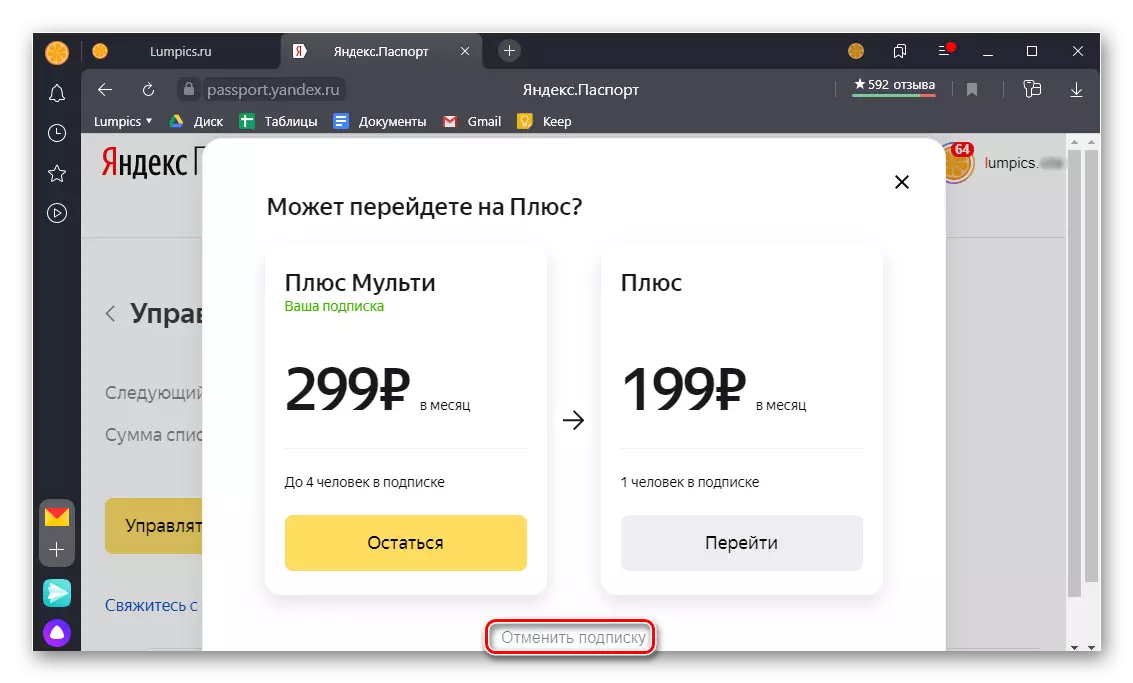
Yandex Plus သို့စာရင်းသွင်းခြင်းကိုအလိုအလျောက် extension ကိုပိတ်ထားလိမ့်မည်။ သို့သော်၎င်းသည်လစာကာလကုန်ဆုံးချိန်အထိအသုံးပြုနိုင်သည်။
အရေးကြီး! အပေါင်းမှစာရင်းသွင်းခြင်းတင်သွင်းခြင်းကိုလက်မှတ်ထိုးခြင်းအားအကာအကွယ်ပေးသည့်အထိလုပ်ဆောင်ပါကနောက်ငွေပေးချေမှုကိုကဒ်ပြားကိုမရေးချေနိုင်သော်လည်းအနည်းဆုံးတော့မဝေးတော့တဲ့အနာဂတ်မှာဒီအခမဲ့ကမ်းလှမ်းမှုကိုပြန်လည်သုံးသပ်လို့မရဘူး ။ ထို့အပြင်ရုံးတင်စစ်ဆေးမှုပျက်ကွက်ပြီးနောက်သုံးလကာလကိုလက်ရှိလသို့လျှော့ချလိမ့်မည်။
Option 2: Android
Android ရှိ Yandex Plus ဝန်ဆောင်မှု 0 န်ဆောင်မှုမှဖြစ်ရန် Android တွင်ပြုလုပ်ပါကမိုဘိုင်းစက်ပေါ်တွင်ရေးဆွဲပါကနောက်ဆက်တွဲတွင်နည်းလမ်းနှစ်မျိုးအနက်မှတစ်ခုမှာ Google Playetete ဖြစ်သည်။နည်းလမ်း 1: နောက်ဆက်တွဲ
Plus အားစာရင်းသွင်းခြင်းအားဖျက်သိမ်းရန်သင်ရေးဆွဲထားသောလျှောက်လွှာ၏ချိန်ညှိချက်များကိုသင်ရည်ညွှန်းရမည်။ လူကြိုက်အများဆုံးဥပမာနှစ်ခုကိုသုံးသပ်ကြည့်ပါ - Yandex.Music နှင့် Kinopoisk HD ကိုသုံးသပ်ကြည့်ပါ။
yandex.music
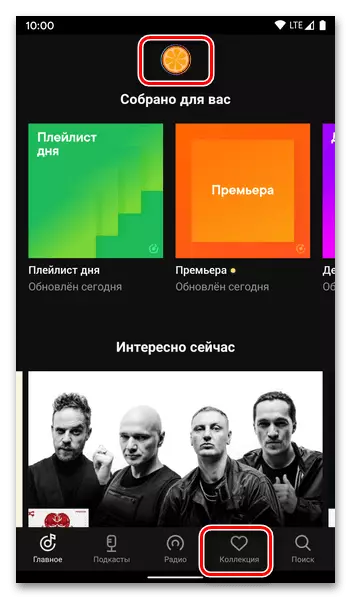
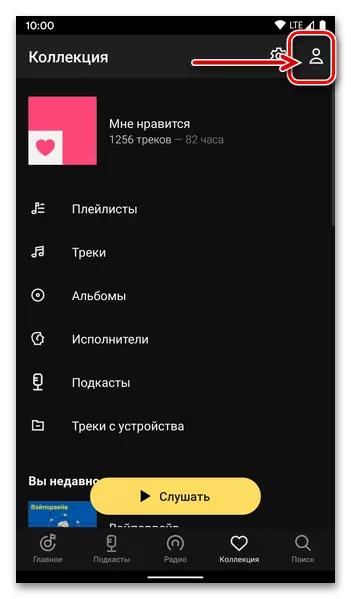
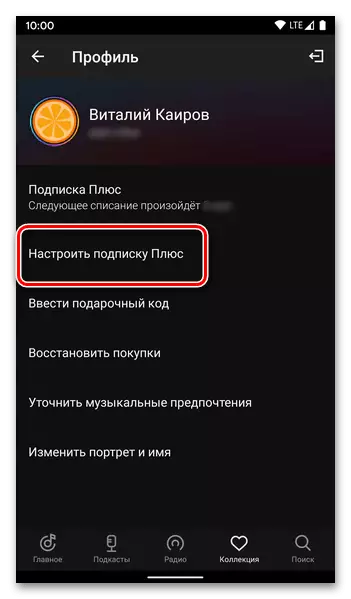
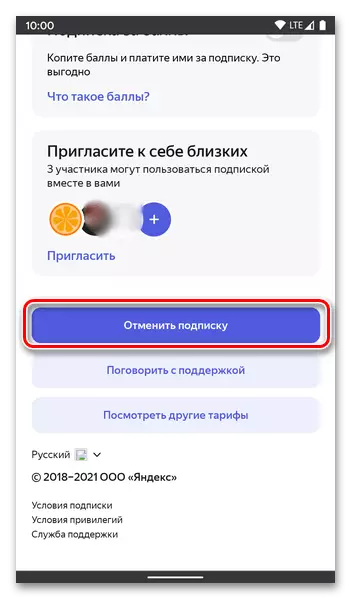
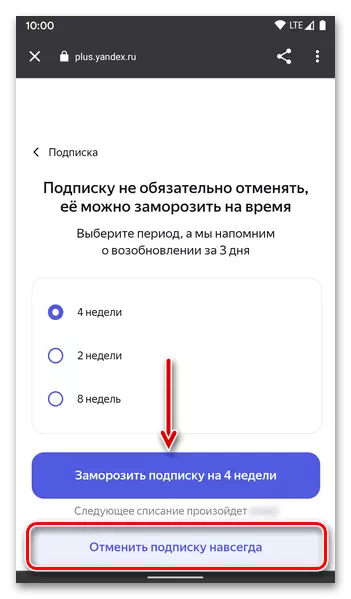
kinopoisk hd ။
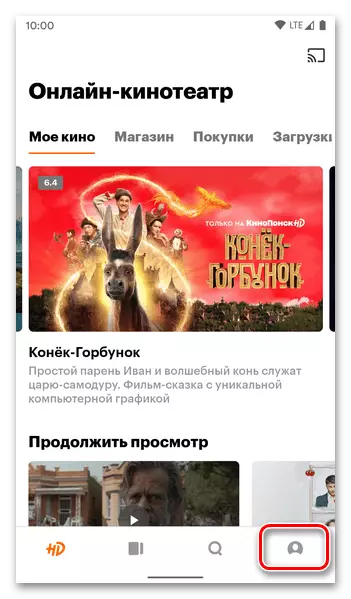
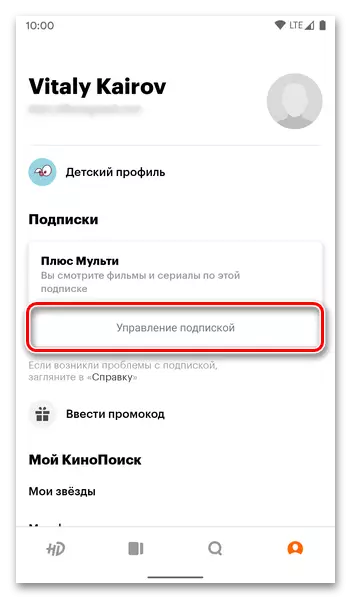
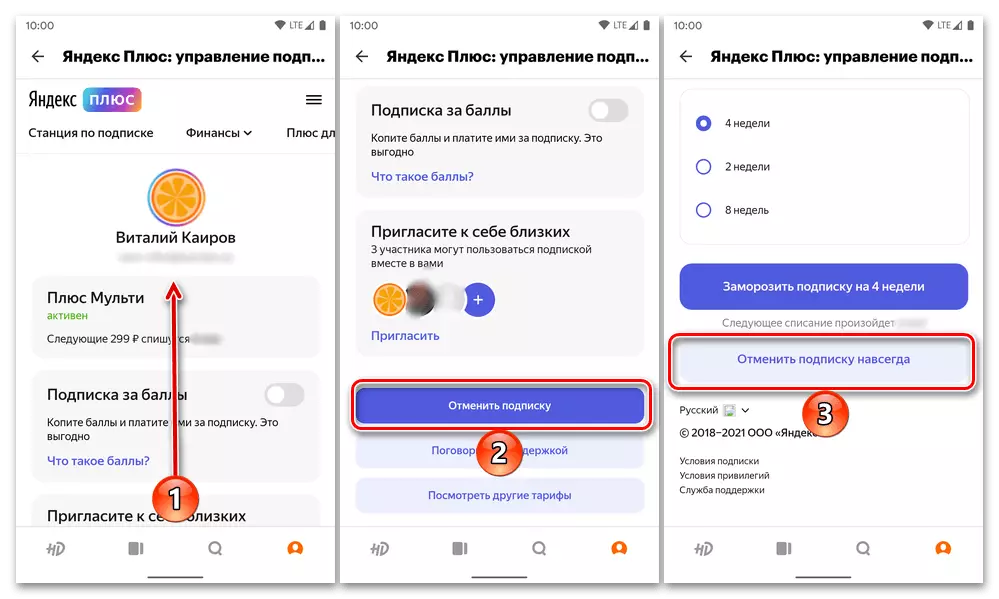
0 န်ဆောင်မှု၏တရားဝင်ဝက်ဘ်ဆိုက်ကိုထည့်သွင်းစဉ်းစားခြင်းသို့မဟုတ်အခြား Yandex ထုတ်ကုန်များ၏ 0 က်ဘ်ဆိုက်များမှတစ်ဆင့်သို့မဟုတ်အခြားယန္ဒာထုတ်ကုန်များ၏ဝဘ်ဆိုက်များမှတစ်ဆင့်ထုတ်ပေးမထားပါက application interface မှတဆင့်ဖွင့်လှစ်နိုင်သည့်စွမ်းရည်ကိုဖွင့်နိုင်သည်။ ဤကိစ္စတွင်ဤဆောင်းပါး၏ပထမအပိုင်းမှပထမဆုံးစာမူ၏ပထမအပိုင်းမှကွပ်မျက်ခံရလိမ့်မည်။
နည်းလမ်း 2 - Google Play Market
အထက်ဖော်ပြပါ Yandex applications သည်သင့်အားအပေါင်းတစ်ခုသို့ 0 င်ရောက်စွက်ဖက်ခြင်းနှင့် 0 ယ်ယူရန်နည်းလမ်းနှစ်မျိုးဖြင့်သို့မဟုတ်ကစားခြင်းစျေးကွက်၏လုပ်ဆောင်နိုင်မှု (ကုန်ကျစရိတ်အနည်းငယ်မြင့်တက်လိမ့်မည်) ။ ပထမကိစ္စတွင်ပေးထားသော 0 န်ဆောင်မှုများကိုစွန့်ခွာနိုင်ရန်အတွက်ဆောင်းပါး၏ယခင်အပိုင်းမှအားသာချက်ယူရန်လိုအပ်လိမ့်မည်။ ဒုတိယတွင် - အောက်ပါအတိုင်းဒစ်ဂျစ်တယ်အကြောင်းအရာစတိုးဆိုင်၏သက်ဆိုင်ရာအပိုင်းကိုရည်ညွှန်းသည်။
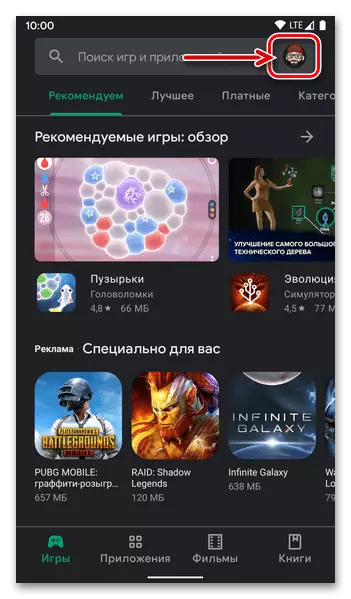
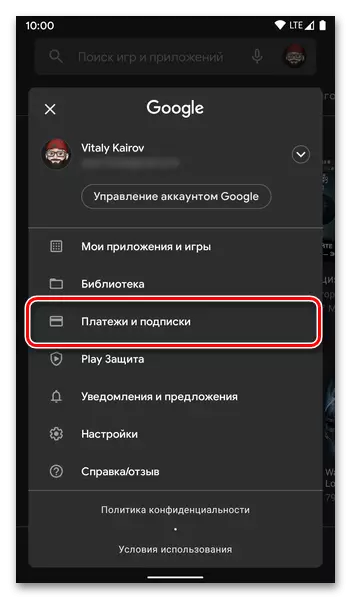
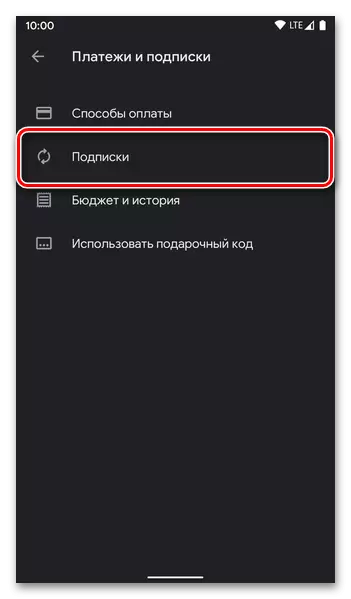
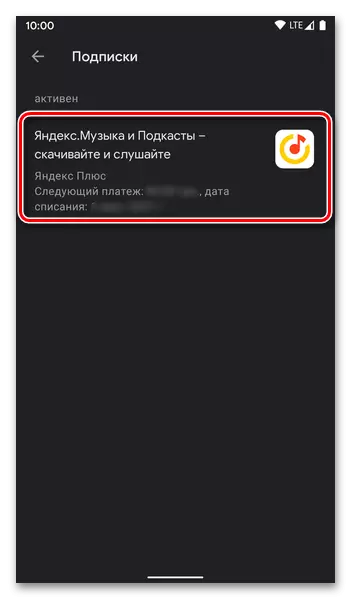
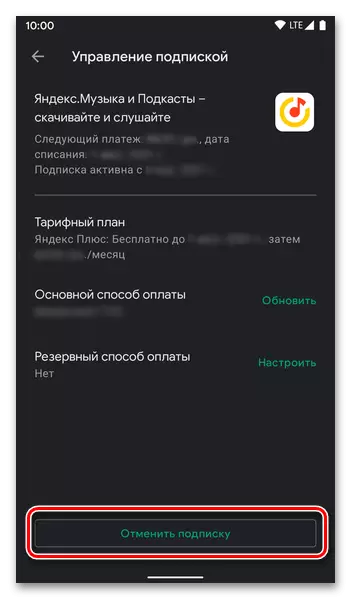
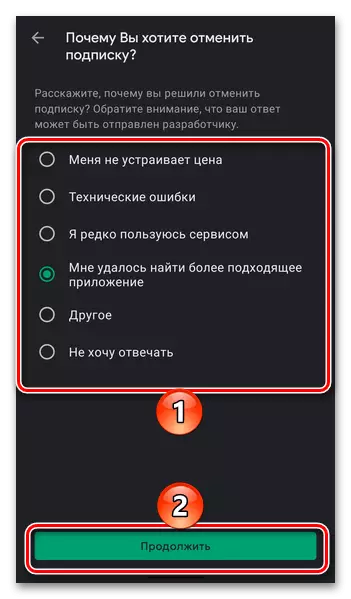
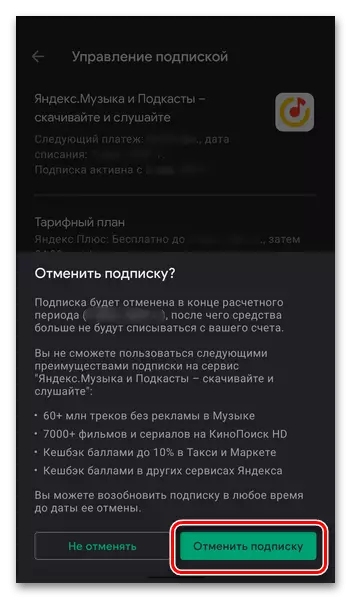
Yandex Plus subscription ကိုဖျက်သိမ်းလိမ့်မည်, သို့သော်သင်ပြန်လည်ထူထောင်နိုင်သည့်ကာလအတွင်းလစာကာလအတွင်းဆက်လက်လုပ်ဆောင်သွားမည်ဖြစ်သည်။ applications and service အင်္ဂါရပ်များအားလုံးကိုသတ်မှတ်ထားသောနေ့အထိရရှိနိုင်လိမ့်မည်။
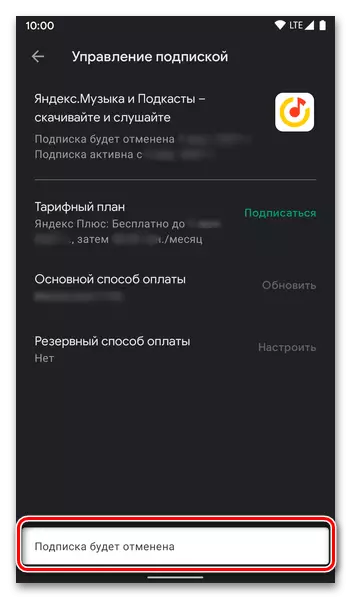
Option 3: iPhone
0 န်ဆောင်မှုရယူခြင်းသည် Yandex application များထဲမှ (ဥပမာ, Yandex.Mmusic သို့မဟုတ် Engine သို့မဟုတ်ရုပ်ရှင်အင်ဂျင်များ) တွင်ရေးဆွဲပါက iOS App Store တွင်၎င်းကိုဖျက်နိုင်သည်။ ၎င်းသည်တစ်ခုတည်းသောရရှိနိုင်သည့်တစ်ခုတည်းသောနည်းလမ်းဖြစ်သည်, ၎င်း၏မူကွဲနှစ်မျိုးဖြစ်သော application menu သည်သင့်အားနောက်ထပ်အကြံပြုချက်များနှင့်အတူဆိုဒ်သို့ပို့ပေးလိမ့်မည်။နည်းလမ်း 1: App Store
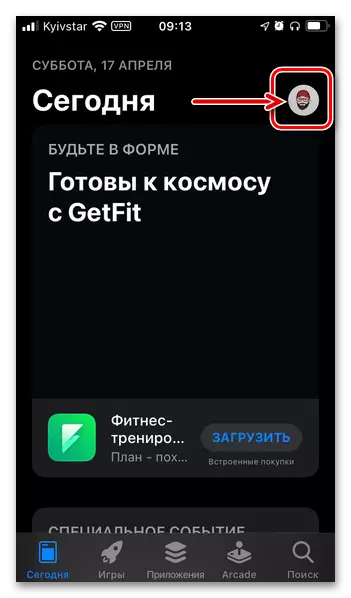
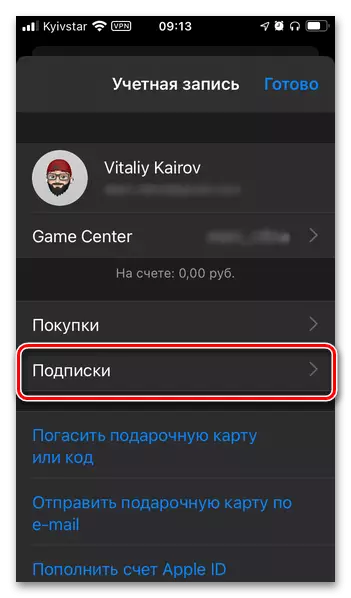
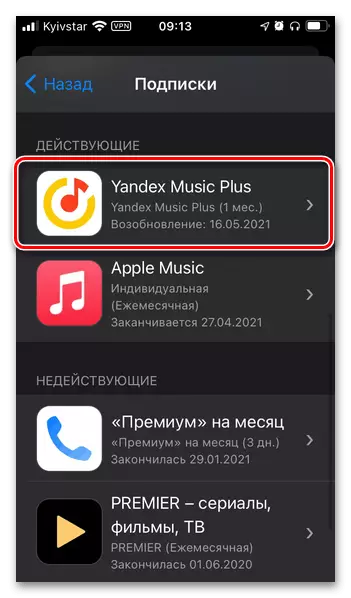
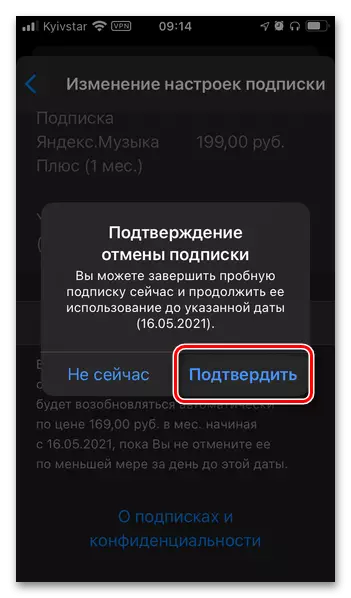
နည်းလမ်း 2. "ချိန်ညှိချက်များ" iOS
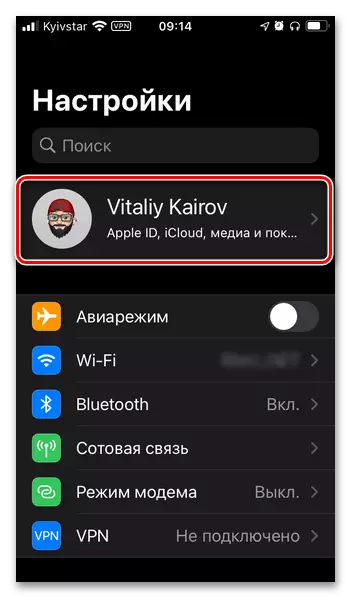
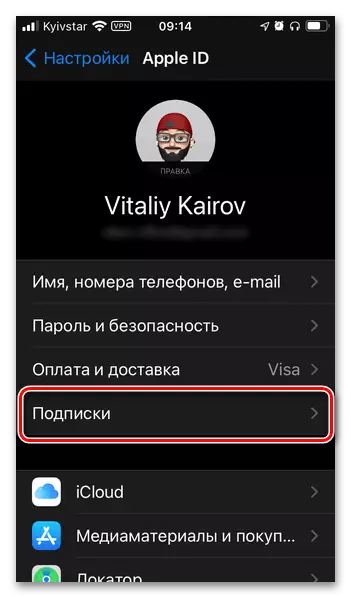
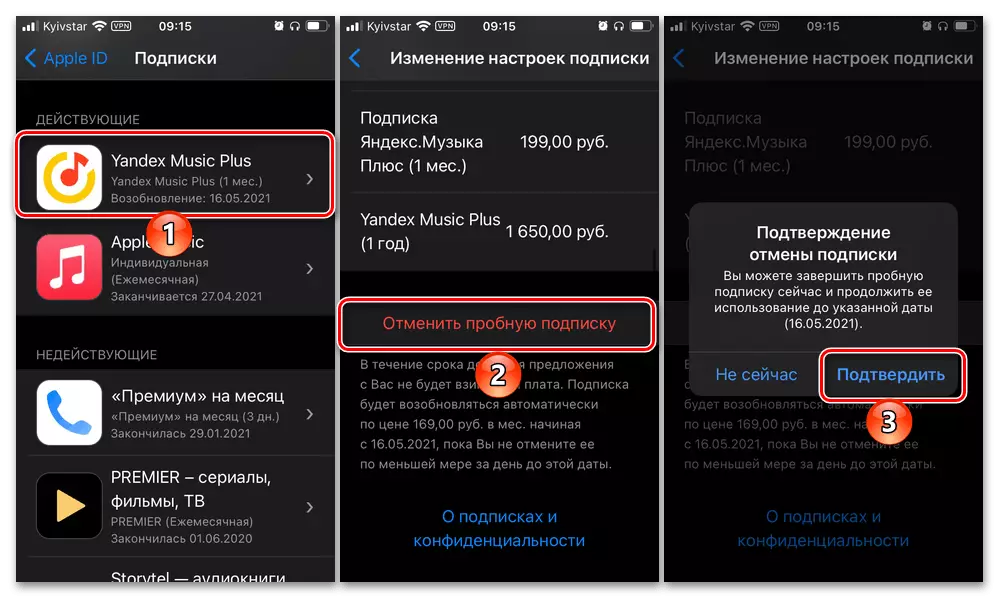
အထက်တွင်ဖော်ပြထားသောကိစ္စများတွင်အပေါင်းသို့စာရင်းသွင်းခြင်းကိုပိတ်ထားလိမ့်မည်။ သို့သော်ငွေပေးချေမှုသို့မဟုတ်ရုံးတင်စစ်ဆေးကာလအထိအသုံးပြုရန်ရရှိနိုင်ပါ။ ဤနည်းဖြင့် 0 န်ဆောင်မှု 0 န်ဆောင်မှုများ 0 န်ဆောင်မှု 0 န်ဆောင်မှု 0 န်ဆောင်မှုကိုဤနည်းဖြင့်ပိတ်ရန်ပျက်ကွက်ပါကဤဆောင်းပါး၏ပထမအပိုင်းမှညွှန်ကြားချက်ကိုသုံးပါ။
ရွေးချယ်မှု 4 - မိုဘိုင်းအော်ပရေတာမှတစ်ဆင့်စာရင်းသွင်းခြင်း
အကယ်. Yandex Plus 0 န်ဆောင်မှုသို့ 0 န်ဆောင်မှုပေးခြင်းကိုမိုဘိုင်းအော်ပရေတာမှတစ်ဆင့်ထုတ်ပေးပါက 0 န်ဆောင်မှုပေးသူအပေါ် မူတည်. နည်းလမ်းများစွာအနက်မှဖျက်သိမ်းနိုင်သည်။ ၎င်းကိုကိုယ်ရေးကိုယ်တာအကောင့်တွင် Mobile application တွင် SMS သို့မဟုတ် USSD command မှတဆင့်ပြုလုပ်နိုင်သည်။ အတိုချုပ်သာမန်ဥပမာများကိုစဉ်းစားပါ။
megaphone
- ကိုယ်ပိုင် area ရိယာ;
- USSD တောင်းဆိုမှုကို * 107 # ကိုပို့ခြင်း။
0 ယ်ယူမှုကာလ၏အဆုံးအထိ Subscription ကိုဆက်လက်လုပ်ဆောင်လိမ့်မည်။
Tele 2
- ကိုယ်ပိုင် area ရိယာ;
- USSD တောင်းဆိုမှုကို * 942 * 0 # ကိုပို့ခြင်း။
ကျန်ရှိနေသေးသောလစာရရှိသောနေ့ရက်များကိုလောင်ကျွမ်းနေသောနေ့တွင် 0 ယ်ယူမှုကိုပိတ်ထားလိမ့်မည်။
Tinkoff Mobile
စာရင်းသွင်းခြင်းကိုပယ်ဖျက်နိုင်စွမ်းကိုဘဏ်၏မိုဘိုင်း application တွင်သာရရှိနိုင်ပါသည်။ ဤအတွက်သင် "Yandex" ပေါ်လာသည့် "Yandex" ဟုခေါ်သော "Yandex" ဟုခေါ်သော "Yandex" ကို "Disable subscription" ကိုနှိပ်ပါ, ပြီးနောက် "Disable Subscription" ကိုနှိပ်ပါ။
0 ယ်ယူမှုကာလ၏အဆုံးအထိ Subscription ကိုဆက်လက်လုပ်ဆောင်လိမ့်မည်။
